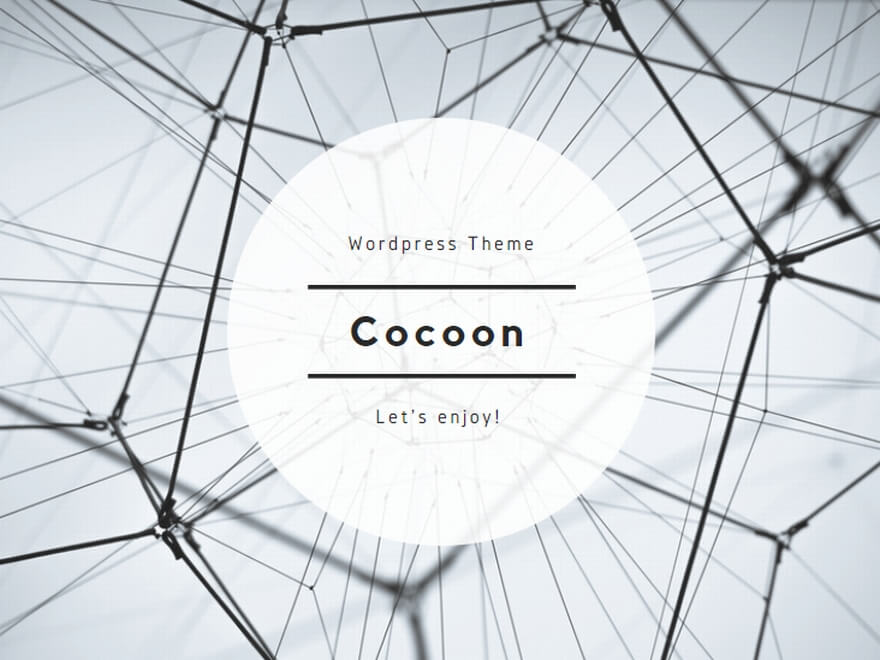povoのesimを契約するには?
新しいpovo2.0eSIM契約の手順は以下の通りです:
- 公式ウェブサイトで申し込み: povoの新規契約を希望する場合、povoの公式ウェブサイトにアクセスします。ここで、新規契約のお客様向けの申し込みページを見つけることができます。
- アプリを利用して簡単に手続き: povo2.0では、アプリを使用して契約手続きを簡単に行うことができます。アプリをダウンロードし、指示に従って申し込みを進めましょう。
- 本人確認: インターネットを通じて本人確認を行うことも可能です。このステップにより、契約プロセスを迅速に進めることができます。
- 基本料金0円から始める: povo2.0は、基本料金が0円から始めることができるプランを提供しています。お好みに合わせたプランを選択し、契約手続きを完了させましょう。
- 開通手続き: eSIMの開通手続きに関する詳細情報は、povoの公式ウェブサイトに記載されています。開通手続きはスムーズに行えるように案内されています。
これらの手順に従うことで、povo2.0の新規eSIM契約を簡単かつ迅速に行うことができます。詳細な情報や注意事項については、公式ウェブサイトを参照してください。
注意点:まずesim対応端末か確認しておく
eSIMを利用する前に、あなたの端末がeSIM対応かどうかを確認することが重要です。
確認する方法は以下の通りです。
- 設定を開く: まず、あなたのスマートフォンやデバイスの設定を開いてください。
- モバイル通信を選択: 設定画面から「モバイル通信」または類似の項目を選択してください。
- 対応端末の表示: 画面中部に「モバイル通信プランを追加」または「eSIMを追加」の文字が表示されていれば、あなたの端末はeSIM対応です。
以上のステップに従うことで、あなたの端末がeSIMに対応しているかどうかを確認できます。
もし確認できない場合、端末の取扱説明書や製造元のウェブサイトで対応情報を調べることもおすすめです。
契約に必要なもの (MNP予約番号はいらない)
povoのeSIM契約にはいくつかの必要なものがあります。
以下に、eSIM契約に必要なものをリストアップします。
- povo対応スマートフォン: povoのeSIMを利用するためには、povo対応のスマートフォンが必要です。通常、SIMロック解除済みのスマートフォンが対応しています。auで購入した端末はSIMロック解除が不要です。
- SIMロック解除済みのスマートフォン: povoのeSIMを利用するためには、スマートフォンがSIMロック解除済みである必要があります。これにより、他のキャリアからの乗り換えがスムーズに行えます。auで買ったスマホなら解除の必要はありません。
- 本人確認書類: 契約手続き時に本人確認が必要です。運転免許証やパスポートなどの公的な身分証明書が必要です。この書類は身元確認のために提出します。
- クレジットカード: 支払いのためにクレジットカードが必要です。契約料金やプランの支払いに使用されます。
- MNP予約番号は必要ない:povoは”MNPワンストップ制度”の対象なので、MNP予約番号を用意する必要がありません。いきなりpovoに乗り換えの申請をして大丈夫です。 その場でMNP予約番号が取得できます。
これらの項目を準備することで、povoのeSIM契約手続きをスムーズに進めることができます。契約手続きの前に必要なものを確認し、準備しておくことがおすすめです。
esimに切り替えたら設定へ
esimへの変更手続きが終わったら、次は使えるように設定する必要があります。
ここより下で説明しているので、ぜひ見ていってください。
アンドロイドとiPhone(iOS)では少し設定方法が違いますので注意が必要です。
【povo】esimの開通手段と設定方法
まずは大まかな流れをお伝えします。
povoのeSIMを開通させ、設定する方法は比較的簡単です。以下は、povoのeSIMを開通させる手順の概要です:
- povo公式サイトにアクセス: まず、povoの公式ウェブサイトにアクセスします。このステップはpovoを利用するスマートフォン以外の端末から行います。
- ログイン: サイトにアクセスしたら、「povo2.0ログイン」を選択し、アカウントにログインします。
- eSIMを発行する: ログイン後、適切なオプションを選択し、「eSIMを発行する」などの項目をクリックします。これにより、eSIMの発行プロセスが始まります。
- 設定: ホーム画面から「設定」に移動し、「モバイル通信」を選択します。その後、「モバイル通信プランを追加」などの適切なオプションをタップします。ここで、eSIMプロファイルのQRコードなどをスキャンまたは入力することが必要です。これにより、eSIMが設定されます。
- 完了: 正常に設定が完了すると、eSIMが有効になり、スマートフォンからモバイルデータを利用できるようになります。
手順についての詳細な情報や、eSIMを使用するための対応機種については、povoの公式ウェブサイトや提供された情報を参照してください。また、具体的な手順に関するアップデートがあるかもしれないので、最新情報を確認することをお勧めします。
iphoneのesim設定
povoのeSIMをiPhoneに設定する手順は以下の通りです:
- 設定アプリを開く: まず、iPhoneのホーム画面から「設定」アプリを見つけてタップします。
- セルラーデータ/モバイルデータ(バージョンによって異なる場合があります): 設定アプリ内で「セルラーデータ」または「モバイルデータ」を選択します。
- eSIMプロファイルの追加: 通常、このセクションで「セルラーデータプランの追加」または「セルラープランの管理」といったオプションが表示されます。これを選択します。
- QRコードのスキャン: 提供されたQRコードをスキャンします。カメラアプリが起動し、QRコードをフレーム内に配置してスキャンします。
- 設定の保存: QRコードが正常にスキャンされると、iPhoneはeSIMの設定を完了し、セルラーデータプランがアクティブになります。
- 通信の確認: 設定が完了したら、通信が正しく機能することを確認します。
eSIMの設定が完了したら、povoのサービスを快適に利用できるようになります。設定手順に従って、iPhoneでeSIMを簡単に有効にしましょう。
esim 開通の手順 Android
eSIMをAndroidデバイスに設定する手順は以下の通りです:
- 設定画面にアクセス: スマートフォンのホーム画面から「設定」アプリを開きます。
- モバイルデータ/セルラー設定を選択: 「設定」画面で「モバイルデータ」または「セルラー」を選択します。
- データプランの選択: 「データプラン」の中から、使用したいeSIMプロファイル(通常は”Secondary”または”Travel”と表示されます)を選択します。
- ネットワーク選択: 「ネットワーク選択」オプションを選びます。ここで、eSIMを使用するためのネットワークを選択します。
- eSIMの有効化: 選択したネットワークを有効化し、eSIMを使用可能にします。
これらの手順に従うことで、AndroidデバイスにeSIMを設定することができます。ただし、デバイスやAndroidのバージョンによって手順が異なる場合があるため、具体的なデバイスのマニュアルやeSIMプロバイダーの指示に従うことも重要です。
また、eSIMを購入し、QRコードを受け取ったら、そのコードをスキャンしてeSIMをアクティブにすることが一般的です。購入から設定までのステップは、eSIMプロバイダーによって異なる場合がありますので、提供元の指示に従ってください。
最新のAndroidデバイスでは、eSIMの設定は簡単に行え、旅行や国際ローミング時に便利です。
別の端末を使うならデータの移行も必要
新しいスマートフォンに切り替える際、データの移行は重要です。以下はデータの移行手順と方法に関する情報です:
- スマートスイッチアプリ: スマートフォンメーカーによって提供される公式アプリを使用することができます。例えば、Samsungのスマートフォンでは「スマートスイッチ」アプリがあり、iPhoneや他社のAndroid端末からデータを簡単に移行できます。
- Googleアカウント: Googleアカウントを使用して、連絡先、カレンダー、写真、メールなどのデータを新しいAndroidスマートフォンに同期できます。これにより、新しいデバイスで以前のデータにアクセスできます。
- クラウドバックアップ: クラウドサービス(Googleドライブ、iCloudなど)を使用して、データをバックアップし、新しいデバイスに復元できます。写真、動画、ドキュメントなど、さまざまなデータをクラウドに保存できます。
- データコピー用アプリ: Google Playストアには、データを新しいデバイスに簡単にコピーするためのアプリも用意されています。これらのアプリは、電話帳や画像などのデータを新しいスマートフォンにコピーするのに役立ちます。
- オフィシャルサポート: スマートフォンメーカーやキャリアは、データの移行に関するサポート情報を提供しています。オンラインマニュアルやサポートセンターを活用して、データ移行をスムーズに行うことができます。
- QRコードを使用したデータ移行: 一部のスマートフォンメーカーは、QRコードを読み取るだけでデータを新しいデバイスに移行できる方法を提供しています。これにより、ケーブルなどを使用せずに簡単にデータをコピーできます。
データの移行は、新しいスマートフォンを使用する際に重要なステップです。選択したデバイスやデータのタイプに応じて、最適な方法を選んでください。データの損失を避け、新しいデバイスをスムーズに活用しましょう。
【povo】esimに変更する方法
ここでは、「すでにpovoと契約しているけど、esimにしてみたい」「やっぱりesimから物理SIMに戻したい」という方向けに情報を提供します。
povo(ポヴォ)の物理SIMからeSIMに変更する方法は以下の手順に従います:
- povo公式サポート: povoの物理SIMからeSIMへの変更に関する詳細な情報は、povoの公式サポートページにアクセスして確認します。ここで提供されるガイドや手順が非常に役立ちます。
- povoアプリ: 物理SIMからeSIMへの変更手続きは、povoアプリを使用して行います。スマートフォンにpovoアプリがインストールされていることを確認します。アプリのダウンロードとインストールは通常、公式ウェブサイトまたはアプリストアから行えます。
- アプリ内操作: povoアプリ内で、物理SIMからeSIMへの変更手続きを開始します。通常、アプリ内で詳細な指示が提供されます。この手続き中に必要な情報やステップに従い、eSIMへの切り替えを進めます。
- 確認と設定: 変更手続きが完了したら、アプリが正常にeSIMを有効化したことを確認します。通常、アプリ内でeSIMの設定とアクティベーションに関する情報も提供されます。
- サポートと問い合わせ: もし変更手順に関して疑問点や問題が生じた場合、povoの公式サポートに問い合わせることをおすすめします。チャットサポートやカスタマーサポートは変更手順に関するサポートを提供しています。
- 料金についての確認: 物理SIMからeSIMへの変更に関連する料金3,850円となっています。2023年9月13日から。
注意: 変更手順は時折アップデートされることがあります。そのため、変更を行う前に公式情報やアプリ内の指示を確認し、最新の手順に従うことが大切です。
物理SIMからeSIMへの変更は、通常、便利で柔軟な通信オプションを提供し、携帯電話をより効率的に利用できるようになります。
esim変更の申し込みはアプリでOK
esimへの変更手続きは、povoアプリを使用して簡単に行うことができます。以下は手続きの基本的なステップです。
- スマートフォンにpovoアプリをダウンロードし、アカウントにログインします。
- アプリ内で、アカウント設定または契約管理のセクションに移動します。
- eSIMへの変更オプションを選択し、指示に従って必要な情報を提供します。
- アプリによる本人確認手続きを完了します。通常、eKYCによる確認が不要です。
- 変更手続きが完了したら、eSIMが有効化され、使用できるようになります。
このように、povoアプリを使用することで、esimへの変更手続きがスムーズに行えます。手順に関する詳細な情報はpovoの公式ウェブサイトやアプリ内のガイドを参照してください。
逆にesimから物理simにする方法
eSIMから物理SIMに切り替える方法は、ご利用のプロバイダーによって異なる場合があります。以下は、povoの場合の一般的な手順ですが、詳細な情報を入手するためにはpovoの公式ウェブサイトまたはカスタマーサポートに問い合わせることをお勧めします。
- アカウントにログイン: povoの公式ウェブサイトにアクセスし、アカウントにログインします。
- 設定変更: アカウントにログインしたら、設定またはアカウント管理セクションに移動します。
- SIMカードの切り替え: SIMカードの切り替えまたは変更オプションを見つけます。これにはeSIMから物理SIMへの変更が含まれます。再発行とみなされるため2023年9月13日より3,850円の手数料がかかります。
- 指示に従う: povoの提供する指示に従って、eSIMから物理SIMに変更します。通常、必要な情報を提供し、変更の手続きを完了します。
- 新しいSIMカードのアクティベーション: 新しい物理SIMカードを受け取り、アクティベーション手続きを行います。これには新しいSIMカードの番号を設定し、必要な設定を行うことが含まれます。
- デバイスの再起動: SIMカードの切り替えが完了したら、デバイスを再起動することをお忘れなく。これにより、新しいSIMカードが正しく機能するようになります。
注意: SIMカードの切り替え手数料や関連する料金については、povoの公式ウェブサイトまたはカスタマーサポートで確認してください。また、デバイスやプロバイダーによって手順が異なる場合があるため、povoの提供する指示に従うことが重要です。
eSIMから物理SIMへの切り替え手続きは、モバイルキャリアによって異なることがあるため、具体的な手順はプロバイダーのポリシーに従う必要があります。したがって、povoの公式情報を参照し、最新のガイダンスに従って手続きを行うことをお勧めします。
povoのesim対応機種・機種変更について
povoでは端末の販売はなく、povoに対応するスマホ端末はauオンラインショップで買うことになります。
または、アマゾンなどでSIMフリー端末を探して購入します。
povoは、eSIM対応機種と機種変更に関する情報を提供しています。以下は、povoのeSIM対応機種と機種変更についての重要な情報です。
- eSIM対応機種: povoは、eSIMをサポートする多くのスマートフォン機種に対応しています。具体的な対応機種については、povoの公式ウェブサイトの「対応機種・端末」ページで確認できます。これには、最新のiPhoneやAndroidスマートフォンなどが含まれます。
- 機種変更: povoをご利用中で、新しいスマートフォンに機種変更したい場合、povoはSIMフリー端末を使用することを推奨しています。各メーカーの直営店やオンラインショップで購入したSIMフリー端末を使い、機種変更手続きを行います。これにより、スムーズに機種変更を実行できます。
- eSIMから物理SIMへの変更: eSIMを使用している場合、物理SIMに変更することも可能です。具体的な手順については、povoの公式ウェブサイトで提供されており、eKYC(電子的な本人確認)を必要としない簡単な手続きが行えます。
- 最新情報: povoは対応機種やサービスに関する情報を定期的に更新しています。最新の情報や対応機種については、povoの公式ウェブサイトを確認し、公式発表をフォローすることをおすすめします。
povoは、eSIMをサポートする幅広い機種で利用できるプロバイダーであり、機種変更やSIMの切り替えもスムーズに行えるようサポートしています。ただし、具体的な機種や手続きに関する詳細情報は、povoの公式ウェブサイトやカスタマーサポートで確認することが重要です。
povoでは機種変更に手数料はとられない
機種変更は、新しいスマートフォンや端末に切り替える際に必要な手続きです。以下は、機種変更の方法をまとめた手順です。
- 端末の準備:
- 端末はご自身で用意するか、au Online Shopで購入することができます。
- SIM種別の確認:
- 現在の端末のSIM種別(SIMカードまたはeSIM)を確認します。
- povo2.0対応端末の確認:
- 新しい端末が「povo2.0の対応端末」かどうか、および利用できるSIM種別(SIMカードまたはeSIM)を確認します。
- 端末の購入方法:
- 端末を購入する方法として、au Online Shopでの購入か、ご自身でSIMフリー端末を用意する方法があります。
- データ移行とバックアップ:
- 新しい端末にデータを移行する手順や、データのバックアップ方法を確認します。
- SIMロック解除:
- povo2.0の利用にはSIMフリーまたはSIMロック解除された端末が必要です。auや楽天モバイルで購入された端末は通常、SIMロック解除は不要です。
- povo2.0アカウントの確認:
- povo2.0アプリにログインできるかを事前に確認します。
- 新しい端末へのSIMの変更:
- 現在のSIM種別(SIMカードまたはeSIM)と新しい端末のSIM種別を確認し、適切な手順に従ってSIMの変更を行います。
- SIMカードの差し替え:
- SIMカードからSIMカードへの機種変更の場合、新しい機種にSIMカードを差し込みます。サイズが合わない場合は再発行が必要です。
これらの手順に従うことで、機種変更をスムーズに行うことができます。
【povo】esimはiPhoneでも使える?
povoのeSIMはiPhoneでも利用できます。eSIMは、iPhone XS、iPhone XS Max、iPhone XR以降のモデルでサポートされています。
eSIMはデジタルSIMの業界標準であり、世界中の通信事業者がサポートしています。
したがって、iPhoneをお持ちの場合、povoのeSIMを利用してスマートフォンを活用することが可能です。
eSIMは物理的なSIMカードの挿入作業が不要で、デジタル的に設定できるため、使い勝手が向上します。さらに、eSIMは通信事業者によって提供されるため、各国や地域で利用するプランを選択できる便利なオプションです。
iPhoneユーザーは、povoのeSIMを活用して、スマートフォンを使いながら快適な通信体験を享受できます。
ただし、具体的な利用可能なデバイスやプランについては、povoの公式ウェブサイトや提供された情報を確認し、最新の情報を入手することをおすすめします。また、eSIMの利用に関する詳細情報は、povoのカスタマーサポートや提供事業者から提供される可能性があります。
【povo/esim】iPhoneのプロファイル設定
povoのeSIMをiPhoneで利用するために、プロファイルの設定が必要です。以下は、iPhoneでeSIMのプロファイル設定を行う一般的な手順です:
- iOSのアップデート:まず、iPhoneのiOSを最新バージョンにアップデートしてください。これにより、最新のセキュリティ機能や設定オプションが利用できるようになります。
- APN設定:eSIMを利用するために、適切なAPN(アクセスポイント名)設定が必要です。通信事業者から提供されるAPN情報を入手し、iPhoneの設定アプリ内でAPNを設定します。
- プロファイルの設定:povoから提供されるeSIMのプロファイル設定ファイルをダウンロードします。通常、提供事業者のウェブサイトや提供された情報にアクセスし、プロファイルをダウンロードできます。
- プロファイルのインストール:ダウンロードしたeSIMプロファイルを選択し、インストールします。インストール後、設定が自動的に適用され、eSIMを利用できるようになります。
- 再起動:iPhoneを再起動することで、設定が正常に適用されることがあります。再起動後、eSIMが正常に動作するか確認してください。
以上の手順に従うことで、povoのeSIMをiPhoneで利用するためのプロファイル設定が行えます。ただし、具体的な設定手順や提供事業者から提供される詳細な情報は、提供事業者の公式ウェブサイトやカスタマーサポートから入手することをお勧めします。
【povo】esimを再発行する
eSIMを再発行するには、以下の手順に従うことができます。
再発行には3,850円が必要になります。
手順は【povo】の公式ウェブサイトやサポート情報に基づいています。
- povoサポートにお問い合わせ:eSIMを再発行したい場合、povoサポートにお問い合わせください。特に、古い端末をリセットした場合や新しいiPhoneがSIMロックされている場合、povoサポートに連絡する必要があります。
- eSIM再発行手続き:povoサポートから指示を受けたら、eSIM再発行の手続きを進めます。これにはアプリを使用してeSIM再発行をリクエストする方法も含まれます。
- 指示に従う:povoサポートからの指示に従い、必要な情報やデータを提供します。これには元のeSIMの情報や再発行に必要な個人情報が含まれます。
- 新しいeSIMの設定:再発行されたeSIM情報を使用して、iPhoneの設定を更新します。新しいeSIMが有効になり、通信が再開されます。
eSIMの再発行に関しては、個別のケースによって手続きが異なる場合があるため、povoサポートの指示に従うことが重要です。また、eSIM再発行には古い端末のリセットやSIMロック状態に注意が必要です。必要な情報を提供し、正確な手順に従うことで、スムーズにeSIMを再発行できます。
再発行までの時間
povoのeSIM再発行にかかる時間は、いくつかの要因によって異なりますが、一般的には比較的はやいです。以下は、再発行までの時間に関する情報です:
- 1~2時間の案内メール待ち:eSIM再発行の手続きを開始した後、povoから再発行の案内メールが届くまでの時間が通常1~2時間程度です。
- 10分程度の手続き時間:eSIM再発行手続きそのものは比較的迅速で、一般的には10分程度で終了します。
- povoサポートへの問い合わせ時間帯:問題が発生した場合や手続きに関する質問がある場合、povoサポートに連絡することが必要です。povoサポートの対応時間は朝9時から夜21時までとなっています。
- 端末の変更や理由による時間の変動:再発行までの時間は、端末の変更や再発行の理由によっても異なることがあります。一般的に、端末変更の場合や特別な要件がある場合には時間がかかる可能性があります。
再発行までの具体的な時間は個別のケースに依存しますが、通常、eSIM再発行手続きは比較的スムーズに行われます。必要な情報を正確に提供し、povoサポートの指示に従うことで、再発行プロセスを円滑に進めることができます。
esim再発行の手数料
povoのeSIM再発行やSIMカード再発行にかかる手数料は以下の通りです:
- eSIM再発行:povo 1.0とpovo 2.0のeSIM再発行の手数料は440円/回でしたが、当面の間は無料とされています。しかし、2023年9月13日から有料(3850円)になります。
- 物理SIMカード再発行:SIMカード再発行には3,850円の手数料がかかります。この手数料はSIMカードの再発行やeSIMからSIMカードへの切り替えにも適用されます。
- eSIMからSIMカードへの切り替え:同様に、eSIMからSIMカードへの切り替えにも3,850円の手数料がかかります。
手数料の改定や無料期間についての詳細はpovoの公式ウェブサイトやサポート情報を確認することをおすすめします。手続きを行う前に、最新の情報を確認してください。
【povo/esim】まとめ
povoやauと契約していない場合は、ウェブサイトから申し込み、すでにpovoを利用している方はアプリから申請できます。
povoへの申し込みにはMNP予約番号は必要なし(MNPワンストップ制度があるため)
クレジットカード、本人確認書類、esim対応端末は必須になります。
esimから物理SIMへの変更、物理SIMからesimへの変更は”再発行”とみなされるため2023年9月以降は3,850円の手数料が取られる。
開通や設定はウェブサイトに書かれている通りにやれば非常に簡単です。
悩んでいるなら”ちょっとチャレンジ”という感じでやってみてはいかがでしょうか?